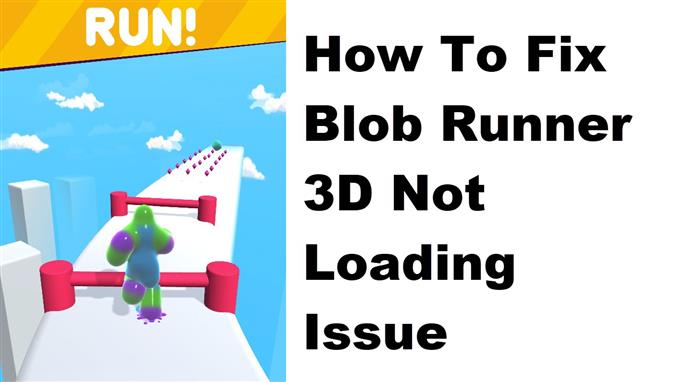Der er flere faktorer, der kan forårsage, at Blob Runner 3D ikke indlæses på din mobilenhed. Dette kan skyldes en ustabil internetforbindelse eller nogle gange en beskadiget app -data. For at løse dette skal du udføre en række fejlfindingstrin på din telefon.
Blob Runner 3D er et runner -spil, hvor du samler geléerne på banen for at blive en kæmpe klat. Du bør sørge for at undgå alle forhindringer, da dette vil slippe væk ved kluden, så den mister en arm eller et lem. Et andet interessant aspekt af spillet er, at du kan tilpasse din klat med flere seje skind og hatte. Dette er et sjovt spil at spille og kan downloades gratis fra Google Play Butik.
Hvad skal jeg gøre, når Blob Runner 3D -spillet ikke indlæses på din Android -telefon
Et problem, du måske støder på, når du prøver at spille dette spil, er, når det ikke ser ud til at starte og sidder fast i indlæsningsskærmen eller den sorte skærm. Her er hvad du skal gøre for at løse dette.
Ting at gøre først:
- Genstart telefonen.
- Sørg for, at din telefon kører på den nyeste softwareversion.
- Sørg for, at Blob Runner 3D er opdateret til den nyeste version.
- Sørg for, at dataforbrug er slået til for Blob Runner 3D.
Metode 1: Ryd cachen og dataene i Blob Runner 3D
En af hovedårsagerne til dette problem er ødelagte midlertidige data, der er gemt af spillet. For at løse dette skal du rydde cachen og dataene i appen. Bemærk, at de nøjagtige trin, der skal følges, kan variere for din Android -enhed.
Tid nødvendig: 3 minutter.
Fjernelse af de midlertidige data i spillet
- Tryk på Indstillinger.
Du kan gøre dette ved at stryge op fra startskærmen og derefter trykke på ikonet Indstillinger.
- Tryk på Apps og meddelelser.
Det er her, du kan administrere dine appindstillinger.
- Tryk på Se alle apps.
Dette viser en liste over alle de apps, der er installeret i din telefon.
- Tryk på Blob Runner 3D.
Dette åbner meddelelsen om apptilladelse og oplysningsoplysninger.
- Tryk på Lagring og cache.
Dette åbner appens lagerplads og tilladelsesindstillinger.
- Tryk på Ryd lager og Ryd cache, og sørg for at bekræfte din handling.
Dette fjerner de midlertidige data, der er gemt af appen.
Når appen er blevet nulstillet til sin oprindelige tilstand, kan du prøve at kontrollere, om problemet stadig opstår.
Metode 2: Afinstaller og geninstaller Blob Runner 3D for at løse problemet med ikke at indlæse
Hvis der stadig opstår et problem med indlæsning, kan dette allerede være forårsaget af en beskadiget app. For at løse dette skal du blot afinstallere appen og derefter downloade og installere en ny version fra Google Play Butik.
Efter at have udført ovenstående trin, løser du med succes Blob Runner 3D, der ikke indlæses på din Android -telefon.
Besøg vores androidhow Youtube -kanal for flere fejlfindingsvideoer.
Læs også:
- Sådan rettes problem med Bee Network App, der ikke indlæser